Så här återställer du 1 års gammal WhatsApp-meddelanden

WhatsApp har blivit ett av de grundläggande behoven hosman i dagens liv. Sedan lanseringen har det lyckats ta en enorm användarbas på sin sida. Människor är beroende av appen för att chatta med vänner och familjemedlem. Men ibland raderar du av misstag meddelanden som är av yttersta vikt för du. Dessa meddelanden kan vara så gamla som ett år. Så frågan kvarstår: hur man återställer 1 år gamla WhatsApp-meddelanden? Det finns en handfull sätt som kan användas. Här är några av dem som kan hjälpa dig lösa problemet med att återställa gamla WhatsApp-meddelanden.
Sätt 1: Hur man återställer borttagna WhatsApp-meddelanden genom att återställa från en Google Drive-säkerhetskopia
För att använda den här metoden för att återställa gamla WhatsApp-meddelanden, bör du se till att det här alternativet var aktiverat från början. Detta kan kontrolleras genom att följa stegen nedan:
Steg 1: I WhatsApp, gå till Meny >> Inställningar >> Chats >> Chat backup
Steg 2: Klicka på alternativet "Säkerhetskopiera till Google Drive." Välj annan frekvens för säkerhetskopieringsperioden än Aldrig.
Steg 3: Se till att du har en stark Internet-anslutning eftersom det kan ta tid att säkerhetskopiera.

Om du har markerat detta alternativ tidigare kan du göra detfortsätt nu. Annars kan du använda nästa lösning. För att veta hur man hämtar gamla WhatsApp-meddelanden måste du nu följa stegen nedan för att veta hur du hämtar gamla WhatsApp-meddelanden i en ny telefon:
Steg 1: Se till att du använder samma Google-konto som användes för att ta backup av dina WhatsApp-data. Om detta inte är samma konto fungerar metoden inte.
Steg 2: Allt du behöver göra nu, avinstallera WhatsApp och installera det igen. Efter installationen, efter att verifieringen av ditt nummer har gjorts, kommer du att frågas om du behöver återställa meddelandet från din Google-enhet eller inte. Klicka på Återställ alternativet.
Steg 3: Appen återställer nu dina data. Om säkerhetskopian innehåller de data du letar efter (1 år gammal), har du tur. När du är klar med restaureringsprocessen klickar du på Nästa. När initialiseringen är klar kan du se dina chattar. Återställning av mediefiler görs när chattarna har återställts.
För att använda den här metoden för att veta hur du återställer gamla WhatsApp-meddelanden måste du kontrollera om följande saker är på plats eller inte.
- Ett Google-konto för att ha en säkerhetskopia
- Google Play-tjänst installerad på din enhet
- Det finns gott om minne i enheten för att tilldela återställd data från säkerhetskopiering
- Det finns gott om minne i enheten för att skapa en ny säkerhetskopia om det behövs
Om du har problem med den här metoden kan du alltid använda nästa för att hämta gamla WhatsApp-meddelanden.
Sätt 2: Hämta borttagna WhatsApp med hjälp av Tenorshare Android Data Recovery
Ovanstående metod är bara användbar om du har turtillräckligt. Chansen är mycket låg att säkerhetskopian av 1 år gammal data finns på din Google Drive. Därför är denna lösning alltid bättre att återställa WhatsApp-meddelanden som är äldre än 7 dagar. Att använda Tenorshare Android Data Recovery kan lösa problemet. Detta verktyg är användbart för att återställa dina data om du inte har tagit någon säkerhetskopia. Följ stegen nedan för att återställa gamla raderade WhatsApp-meddelanden Android:
Steg 1: Ladda ner och installera Android Data Recovery på din dator och kör programvaran. Anslut din enhet till datorn via en USB-kabel.
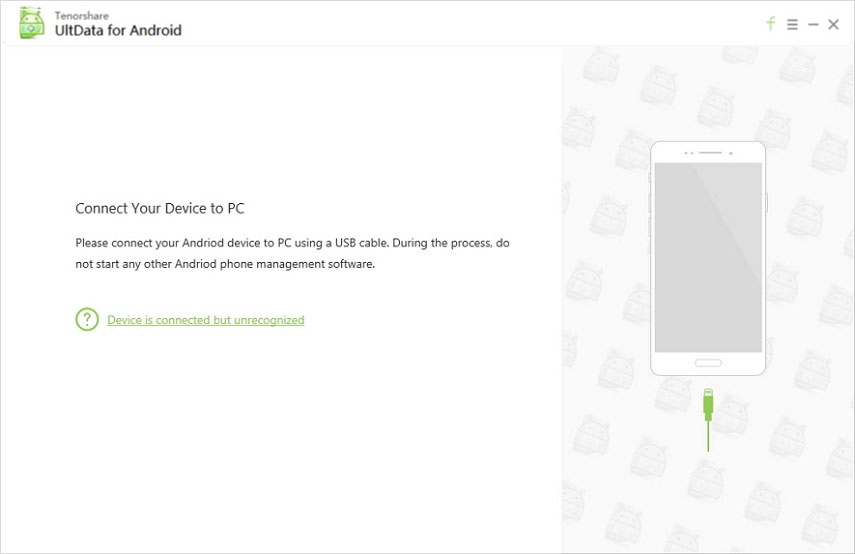
Steg 2: Följ sedan skärmguiden för att aktivera USB-felsökning på din Android-telefon.

Steg 3: Välj de filtyper du vill skanna och klicka sedan på "Nästa".

Steg 4: Nu kan du förhandsgranska och välja de filer som ska återställas.
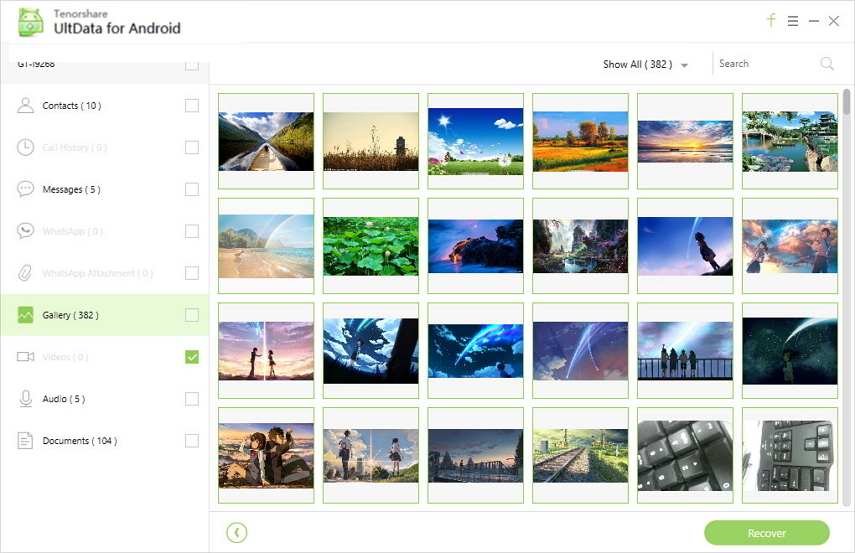
Vi tog bara en titt på hur vi skulle göra detutföra WhatsApp-återställning för Samsung-telefoner. Du kan använda din säkerhetskopia för att hämta meddelandena. Men meddelandet har en uppsättning nackdelar som nämnts ovan. Å andra sidan kommer att använda Tenorshare Android Data Recovery vara det mest lämpliga alternativet i detta fall. Överlåt resten till ditt fina omdöme, vi vet att du kommer att göra det bästa valet från ovan nämnda lösningar. Sist, men inte minst, låt oss veta dina tankar om den här artikeln. Låt oss också veta om någon annan lösning som du tror kan lösa problemet. Du kan göra detta genom att kommentera nedan.









